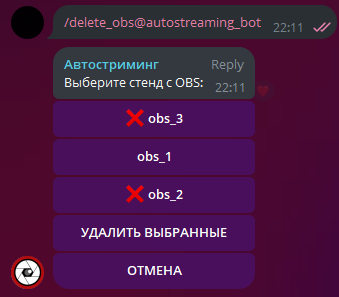¶ Телеграм-бот “Автостриминг”
Автостриминг -- телеграм-бот для управления компьютерами с OBS в 505 аудитории (и соответствующей сети) и трансляциями на них
Полный список инструкций можно посмотреть в выпадающем меню:
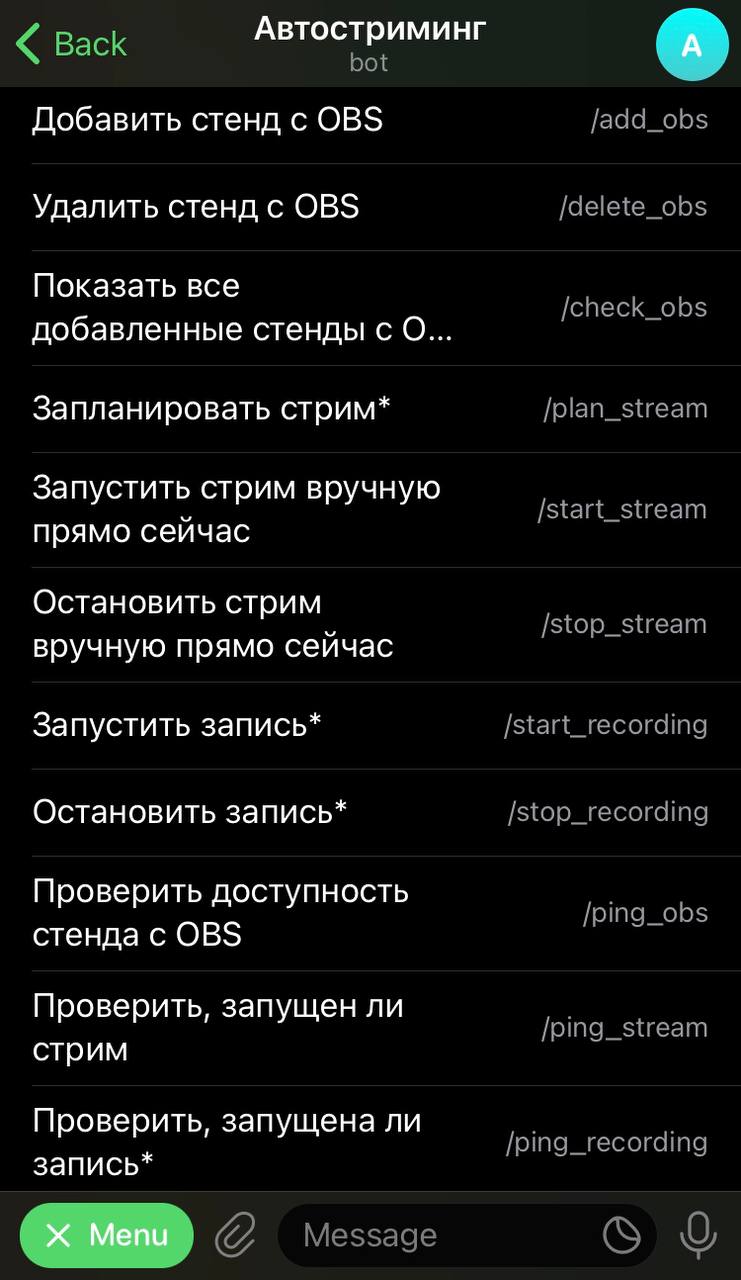
¶ Личный функционал
Перечисленные в этом разделе функции выполняются в личном чате с ботом
¶ Начало работы с ботом
Бот регистрирует стенды с OBS, к которым у вас есть доступ.
Для того, чтобы зарегистрировать стенд и иметь возможность управлять им, необходимо ввести данные для подключения: ip, порт и пароль. Их нужно скопировать из OBS во вкладке
Tools > WebSocket Server Settings > Show Connect Info :
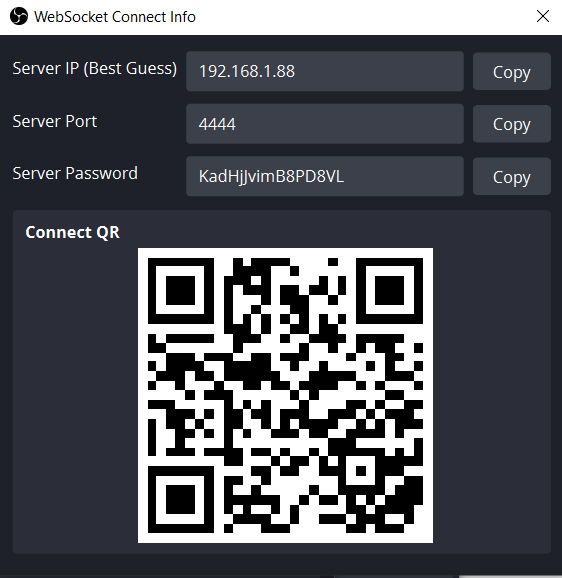
Теперь можно зарегистрировать OBS, придумав ему какое-то имя. Например, new_obs:

Теперь можно посмотреть список OBS, которые вы уже зарегистрировали, командой /check_obs:
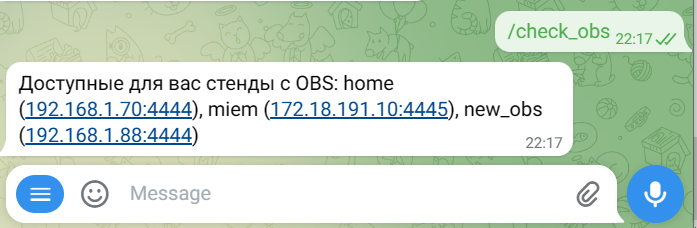
¶ Начало и остановка стрима
С этими OBS можно совершать различные действия, перечисленные в меню. Рассмотрим, например, запуск стрима командой /start_stream:
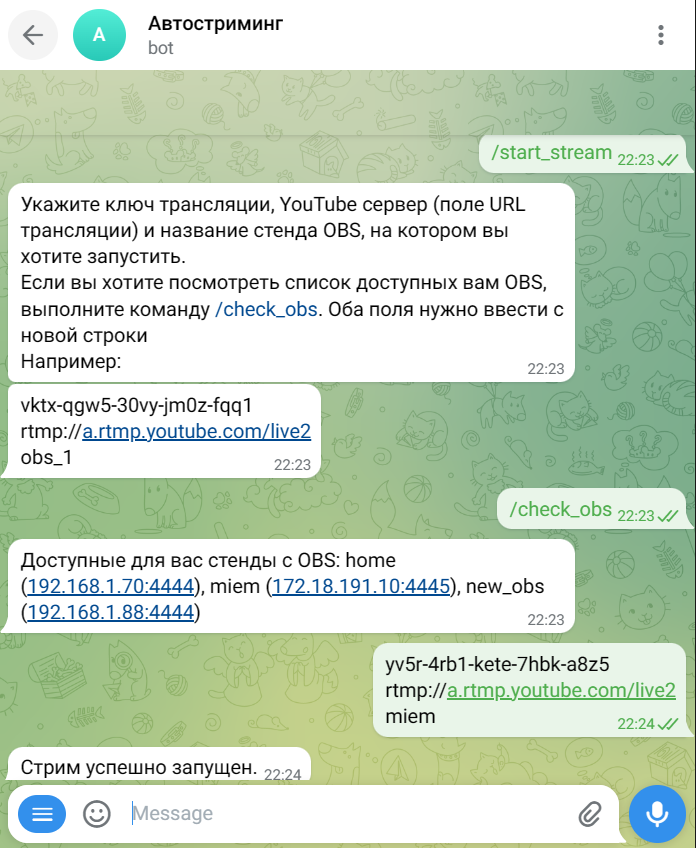
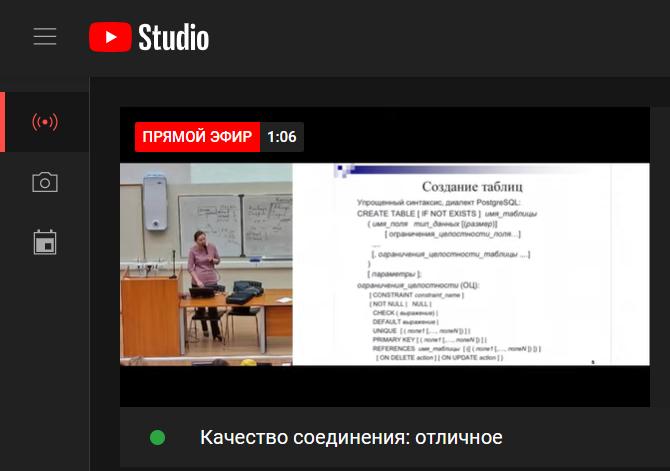
Остановим его командой /stop_stream:

После завершения стрима в YouTube необходимо закрывать окно "Cтатистика по окончании трансляции" в Творческой студии.
В 28 версии OBS Studio на некоторых устройствах (например, на первом монтажном компьютере) функция /stop_stream также останавливает и запись. В 29 версии всё работает, как надо.
¶ Планирование стрима
В настоящий момент эта функция находится в состоянии разработки и недоступна для полноценного использования.
Одной из важных функций нашего сервиса является планирование трансляций. Рассмотрим, как это сделать:


После сообщения об успешном завершении вы можете увидеть новую запись в календаре:
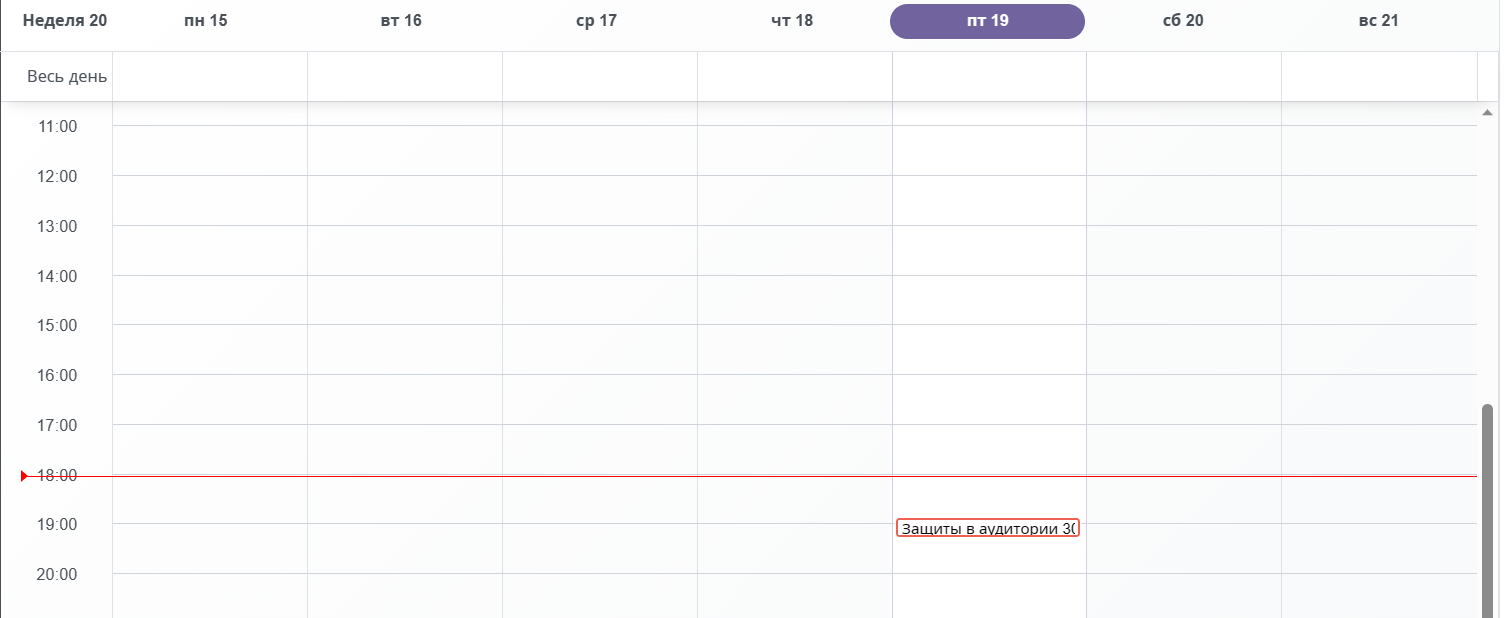
После завершения стрима в YouTube необходимо закрывать окно "Cтатистика по окончании трансляции" в Творческой студии.
¶ Несколько OBS на одном устройстве
Tools > WebSocket Server Settings

¶ Групповой функционал
Группа содержит бота, администраторов и простых пользователей. Администратор может прикрепить к группе несколько своих OBS (добавленных в личном чате с ботом). Прикрепленные OBS автоматически станут доступными всем участникам группы в личных сообщениях. При выходе участника из группы (добровольном или в случае исключения из группы админом), у него будут отобраны права, полученные через группу.
¶ Создание группы для управления правами
-
Добавьте бота в группу, в которой есть только один пользователь. Это необходимо для отслеживания участников.
-
Сделайте бота администратором группы (при выборе прав оставьте отмеченные по умолчанию).
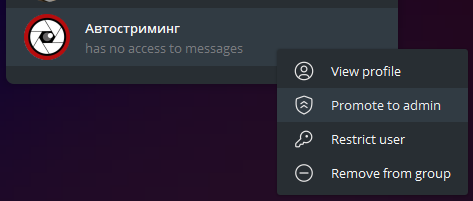
- Отправьте команду
/start
После этого, бот должен ответить: "Вижу группу. Теперь можно добавлять участников!"
При добавлении участников или изменении их статуса админа, бот будет сообщать о том, что зафиксировал эти изменения.
Доступные команды можно посмотреть, выполнив /help, или введя в строку ввода символ / - тогда появится список команд с описанием.
Команды могут выполнять только администраторы и создатель группы.
¶ Добавление OBS группы
Команда /add_obs
Если у вас есть личные OBS, то вам будет предложено отметить те, которые вы хотите добавить друппе, поcле чего вы можете добавить отмеченые.

¶ Редактирование OBS группы
Команда /edit_obs
Вам будет предложено выбрать OBS и параметр, который вы хотите поменять.
Для того чтобы бот мог обрабатывать сообщения, которые не являются командами, необходимо отправить их как ответы на сообщения от бота. Это должно происходить автоматически, но если вы не получаете ответ от бота на ваше сообщение, удостоверьтесь, что оно отправлено как ответ на его предыдущее сообщение.
¶ Удаление OBS группы
Вам будет предложено отметить OBS, которые вы хотите удалить из группы, поcле чего вы можете
удалить отмеченые.